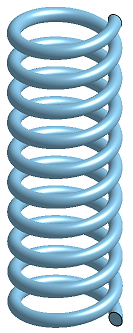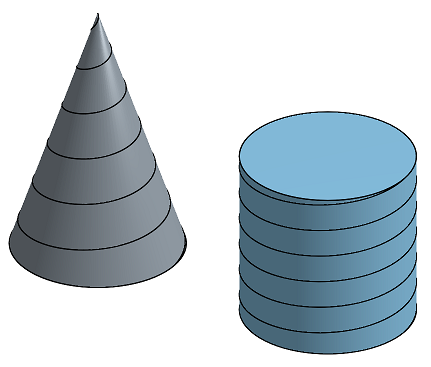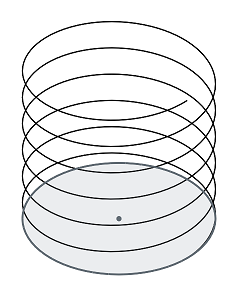나선
나선
![]()
![]()
![]()
원추형 또는 원통형 면, 메이트 커넥터의 단일 축 또는 z-축, 둥근 모서리를 사용해 나선을 생성합니다.
스윕에 대해 (간단한 스프링을 만들기 위해) 나선을 사용할 수 있습니다. 나선은 나선을 만들기 위해 사용된 파트를 소모하지 않습니다.
이 동영상은 원통형 또는 원추형 둘레에 나선을 형성하는 방법을 설명합니다. 이 예에서는 그래픽 영역에서 원통형이 생성됩니다.
툴바에서 나선 피처 도구를 클릭합니다. 나선 유형으로 원통형/원추형을 선택합니다. 그래픽 영역에서 원통형을 선택합니다.
회전수, 피치, 회전수와 피치 중에서 나선의 기준이 되는 입력 유형을 선택합니다. 나선 방향을 뒤집으려면 반대 방향 화살표를 클릭합니다.
시작 조건을 선택합니다. 시작 각도는 원통 또는 원추상의 기준점으로부터 나선을 시작합니다. 이것은 회전 시작 또는 돌출된 원의 x축에 해당합니다. 시작점은 원통형이나 기준 형상에서 둥근 모서리의 꼭지점으로부터 나선을 시작합니다.
선택한 입력 유형이 회전수 또는 피치일 경우, 나선의 높이를 원통형의 높이로 제한하는 높이 또는 나선의 높이를 원통형이나 기준 형상에서 선택한 꼭지점으로 제한하는 끝점을 선택합니다.
끝점을 선택하면 계산된 축회전 필드에 사용된 라운딩이 표시됩니다. 기본적으로 축회전은 내림 처리됩니다. 대신 축회전을 올림 처리하려면 라운딩 대칭 화살표를 클릭하십시오.
입력 유형이 회전수 또는 회전수와 피치일 경우, 축회전 필드에 나선 축회전 크기를 지정합니다. 입력 유형이 피치인 경우, 목표 피치를 지정합니다. 이것은 나선 피치의 치수입니다(각 축회전에서 축방향으로 이동하는 거리).
시계방향 또는 반시계 방향 중에서 회전 방향을 지정합니다.
또는 시작 및 끝 프로파일 표시를 선택하여 그래픽 영역에서 해당 프로파일을 강조 표시합니다.
체크마크를 클릭하여 새로운 나선을 수락합니다.
- 그래픽 영역의 원추 또는 원통 스케치를 이용할 때
 을 클릭하십시오.
을 클릭하십시오. 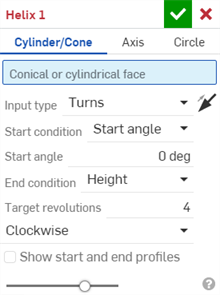
- 이미 선택하지 않은 경우, 나선 경로 유형으로 원통형/원추형을 선택합니다.
- 그래픽 영역에서 원추형 또는 원통형 면을 선택합니다.
- 회전수, 피치, 회전수와 피치 중에서 나선의 기준이 되는 입력 유형을 선택합니다. 나선 방향을 뒤집으려면 반대 방향 화살표
 를 클릭하십시오.
를 클릭하십시오. - 시작 조건을 선택합니다.
시작 각도 - 원통 또는 원추 상의 참조점으로부터 측정; 회전 시작 또는 돌출된 원의 x축(선호하는 단위로 표시)
시작점 - 원통형 또는 원추형에 대한 기준 형상의 둥근 모서리에 있는 꼭지점.
- 선택한 입력 유형이 회전수 또는 피치인 경우, 다음 마침 조건 중 하나를 선택합니다.
- 높이 - 원추형 또는 원통형 면에서 나선의 높이(매니퓰레이터 이동을 사용할 수도 있습니다)
- 끝점 - 보조선 형상의 둥근 모서리에 있는 꼭지점. 선택하면 계산된 축회전 필드가 열립니다. 또는 라운딩 대칭 화살표
 를 클릭해서 계산된 축회전을 올림할 수 있습니다.
를 클릭해서 계산된 축회전을 올림할 수 있습니다.
- 다음 중 하나를 지정합니다.
- 목표 축회전 - 입력 유형의 회전수 또는 회전수와 피치인 경우 사용 가능하며, 나선 축회전 수를 나타냅니다.
- 목표 피치 - 입력 유형이 피치인 경우 사용 가능하며, 나선 피치의 치수입니다(각 축회전에서 축을 따라 이동하는 거리).
- 회전 방향이 시계방향인지 반시계방향인지 지정하십시오.
- 또는 시작 및 끝 프로파일 표시를 선택하여 그래픽 영역에서 해당 프로파일을 강조 표시합니다.
-
 을(를) 클릭합니다.
을(를) 클릭합니다.
이 동영상은 축 또는 메이트 커넥터의 z-축 둘레에 나선을 형성하는 방법을 설명합니다. 이 예에는 상단 평면에 정사각형 스케치가 있고, 정면에 선이 있으며, 변 중 하나에 메이트 커넥터를 포함한 큐브가 있습니다.
툴바에서 나선 피처 도구를 클릭합니다. 나선 유형으로 축을 선택합니다.
나선이 형성되는 중심이 되는 축을 선택합니다. 이 예에서는 선을 선택합니다. 또는 메이트 커넥터를 선택하여 나선이 형성되눈 중심이 되는 Z-축을 사용할 수 있습니다.
회전수, 피치, 회전수와 피치 중에서 나선의 기준이 되는 입력 유형을 선택합니다. 나선 방향을 뒤집으려면 반대 방향 화살표를 클릭합니다.
시작 조건을 선택합니다. 시작 각도는 축의 기준점으로부터 나선을 시작합니다. 이것은 회전 시작에 해당합니다. 나선의 반경을 입력합니다. 또는 축이나 기준 형상의 모서리에 있는 꼭지점에서 나선을 시작하려면 시작점을 선택합니다. 반대쪽 꼭지점을 나선 시작점으로 사용하려면 반대 방향 화살표를 클릭합니다.
끝 반경 확인란을 클릭하고 나선의 끝 반경을 선택합니다. 선택한 입력 유형이 회전수 또는 피치일 경우, 높이 또는 끝점을 선택합니다. 높이를 선택한 경우, 값을 입력하거나 그래픽 영역에서 매니퓰레이터를 드래그합니다. 끝점을 선택한 경우, 기준 형상에서 꼭지점을 선택하여 해당 점으로 나선을 끝냅니다.
끝점을 선택하면 계산된 축회전 필드에 사용된 라운딩이 표시됩니다. 기본적으로 축회전은 내림 처리됩니다. 대신 축회전을 올림 처리하려면 라운딩 대칭 화살표를 클릭하십시오.
입력 유형이 회전수 또는 회전수와 피치일 경우, 축회전 필드에 나선 축회전 크기를 지정합니다. 입력 유형이 피치인 경우, 목표 피치를 지정합니다. 이것은 나선 피치의 치수입니다(각 축회전에서 축방향으로 이동하는 거리).
시계방향 또는 반시계 방향 중에서 회전 방향을 지정합니다.
또는 시작 및 끝 프로파일 표시를 선택하여 그래픽 영역에서 해당 프로파일을 강조 표시합니다.
체크마크를 클릭하여 새로운 나선을 수락합니다.
- 그래픽 영역의 축 개체 스케치를 이용할 때
 을 클릭하십시오.
을 클릭하십시오. 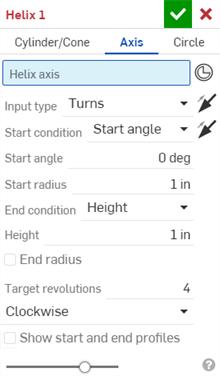
- 나선 경로 유형으로 축을 선택합니다.
- 다음 중 하나를 선택합니다.
- 축을 따라 방향이 지정된 나선을 생성하기 위한 나선 축(예: 선 또는 모서리).
- Z-축에서 방향이 지정된 나선을 생성하기 위한 기존 메이트 커넥터. 존재하지 않을 경우, 메이트 커넥터 아이콘
 을 클릭하여 새로운 내포된 메이트 커넥터를 만듭니다.
을 클릭하여 새로운 내포된 메이트 커넥터를 만듭니다.
- 회전수, 피치, 회전수와 피치 중에서 나선의 기준이 되는 입력 유형을 선택합니다. 나선 방향을 뒤집으려면 반대 방향 화살표
 를 클릭하십시오.
를 클릭하십시오. - 시작 조건을 선택하고, 선택적으로 반대 꼭지점을 나선 시작점으로 사용하려면 반대 원점 화살표
 를 클릭하십시오.
를 클릭하십시오.- 시작 각도 - 축의 기준 점으로부터 측정; 회전 시작(선호하는 단위).
- 시작점 - 축의 꼭지점.
- (원하는 단위로) 시작 반경을 입력합니다. 반경은 축을 기준으로 합니다.
- 선택한 입력 유형이 회전수 또는 피치인 경우, 다음 마침 조건 중 하나를 선택합니다.
- 높이 - 나선의 높이. 원하는 단위로 높이를 입력하거나 매니퓰레이터 이동을 사용합니다.
- 끝점 - 축 모서리의 꼭지점. 선택하면 계산된 축회전 필드가 열립니다. 또는 라운딩 대칭 화살표
 를 클릭해서 계산된 축회전을 올림할 수 있습니다.
를 클릭해서 계산된 축회전을 올림할 수 있습니다.
- 또는 끝 반경을 선택하고 원하는 단위로 끝 반경을 입력합니다. 다른 시작 및 끝 반경을 사용하면 비대칭 나선이 생성됩니다.
- 다음 중 하나를 지정합니다.
- 목표 축회전 - 입력 유형의 회전수 또는 회전수와 피치인 경우 사용 가능하며, 나선 축회전 수를 나타냅니다.
- 목표 피치 - 입력 유형이 피치인 경우 사용 가능하며, 나선 피치의 치수입니다(각 축회전에서 축을 따라 이동하는 거리).
- 회전 방향이 시계방향인지 반시계방향인지 지정하십시오.
- 또는 시작 및 끝 프로파일 표시를 선택하여 그래픽 영역에서 해당 프로파일을 강조 표시합니다.
-
 을(를) 클릭합니다.
을(를) 클릭합니다.
이 동영상에서는 원 주위에 나선을 제작하는 방법을 설명합니다.
툴바에서 나선 피처 도구를 클릭합니다. 나선 유형으로 원을 선택합니다.
그래픽 영역에서 원 스케치를 선택하여 원 둘레에 나선을 형성합니다.
회전수, 피치, 회전수와 피치 중에서 나선의 기준이 되는 입력 유형을 선택합니다. 나선 방향을 뒤집으려면 반대 방향 화살표를 클릭합니다.
시작 조건을 선택합니다. 시작 각도는 원의 기준점으로부터 나선을 시작합니다. 이것은 회전 시작에 해당합니다. 또는 원이나 기준 형상의 모서리에 있는 꼭지점에서 나선을 시작하려면 시작점을 선택합니다.
선택한 입력 유형이 회전수 또는 피치일 경우, 높이 또는 끝점을 선택합니다. 높이를 선택한 경우, 값을 입력하거나 그래픽 영역에서 매니퓰레이터를 드래그합니다. 끝점을 선택한 경우, 기준 형상에서 꼭지점을 선택하여 해당 점으로 나선을 끝냅니다.
끝점을 선택하면 계산된 축회전 필드에 사용된 라운딩이 표시됩니다. 기본적으로 축회전은 내림 처리됩니다. 대신 축회전을 올림 처리하려면 라운딩 대칭 화살표를 클릭하십시오.
입력 유형이 회전수 또는 회전수와 피치일 경우, 축회전 필드에 나선 축회전 크기를 지정합니다. 입력 유형이 피치인 경우, 목표 피치를 지정합니다. 이것은 나선 피치의 치수입니다(각 축회전에서 축방향으로 이동하는 거리).
시계방향 또는 반시계 방향 중에서 회전 방향을 지정합니다.
또는 시작 및 끝 프로파일 표시를 선택하여 그래픽 영역에서 해당 프로파일을 강조 표시합니다.
체크마크를 클릭하여 새로운 나선을 수락합니다.
- 그래픽 영역의 원 스케치를 이용할 때
 을 클릭하십시오.
을 클릭하십시오. 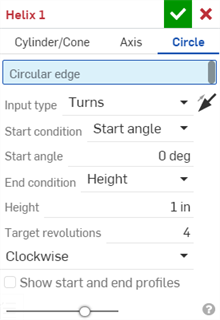
- 나선 경로 유형으로 원을 선택합니다.
- 그래픽 영역에서 둥근 모서리(원 또는 호)를 선택합니다. 원 또는 호의 원주가 나선의 베이스를 형성합니다.
- 회전수, 피치, 회전수와 피치 중에서 나선의 기준이 되는 입력 유형을 선택합니다. 나선 방향을 뒤집으려면 반대 방향 화살표
 를 클릭하십시오.
를 클릭하십시오. - 시작 조건을 선택합니다.
- 시작 각도둥근 모서리의 기준 점으로부터 측정; 회전 시작 또는 원의 x축(선호하는 단위)
- 시작점 - 둥근 모서리의 꼭지점.
- 선택한 입력 유형이 회전수 또는 피치인 경우, 다음 마침 조건 중 하나를 선택합니다.
- 높이 - 나선의 높이. 원하는 단위로 높이를 입력하거나 매니퓰레이터 이동을 사용합니다.
- 끝점 - 다른 모든 보조선 형상에 있는 꼭지점. 선택하면 계산된 축회전 필드가 열립니다. 또는 라운딩 대칭 화살표
 를 클릭해서 계산된 축회전을 올림할 수 있습니다.
를 클릭해서 계산된 축회전을 올림할 수 있습니다.
- 다음 중 하나를 지정합니다.
- 목표 축회전 - 입력 유형의 회전수 또는 회전수와 피치인 경우 사용 가능하며, 나선 축회전 수를 나타냅니다.
- 목표 피치 - 입력 유형이 피치인 경우 사용 가능하며, 나선 피치의 치수입니다(각 축회전에서 축을 따라 이동하는 거리).
- 회전 방향이 시계방향인지 반시계방향인지 지정하십시오.
- 또는 시작 및 끝 프로파일 표시를 선택하여 그래픽 영역에서 해당 프로파일을 강조 표시합니다.
-
 을(를) 클릭합니다.
을(를) 클릭합니다.
원과 동일한 면에 있는 끝점 꼭지점을 사용하면 높이 없이 나선이 생성됩니다.
원통형/원추형
왼쪽 예에서 원통형 면(돌출 1의 면)은 나선 방향의 기준이 됩니다. 오른쪽 예에서 원추형 면(로프트 1의 면)은 나선 방향의 기준이 됩니다.
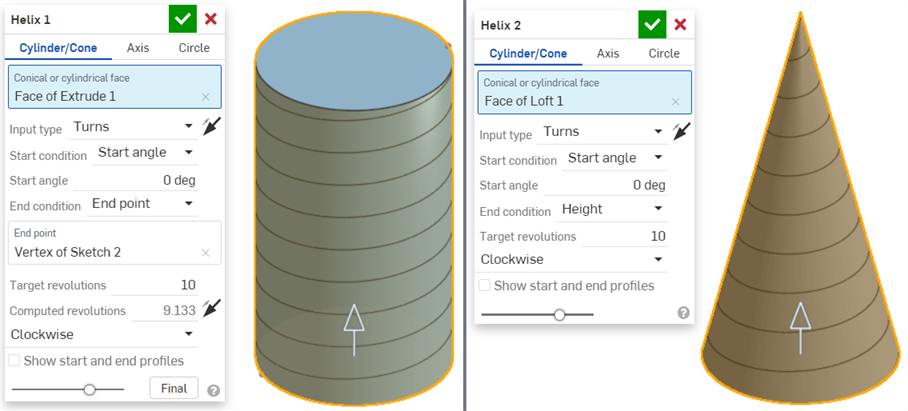
축
다음 예에서는 두 면에 세로로 두 개의 원을 스케치합니다. 각 스케치에는 원의 모서리를 따라 점이 포함됩니다. 상단 평면(스케치 1의 모서리)에서 원의 모서리는 나선의 방향이 지정되는 기준이 되는 축 개체입니다. 스케치 1의 점(주황색으로 표시)은 나선 시작점에 사용되고, 스케치 2의 점(노란색으로 표시)은 나선 끝점에 사용됩니다.
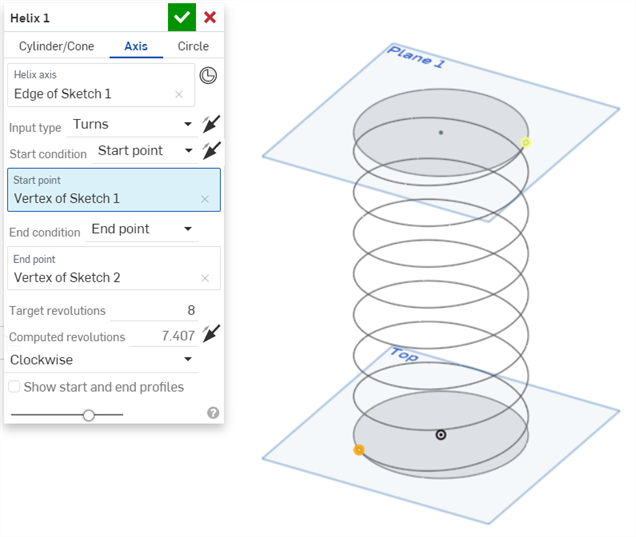
다음 예에서는 상단 평면에 정사각형의 스케치가 작성되고, 정면에 선이 스케치됩니다. 이 선(스케치 2의 모서리)은 나선의 방향이 정해지는 기준이 되는 축 개체입니다. 스케치 2의 꼭지점(선의 맨 위)은 나선 시적점에 사용되고, 정사각형의 코너(스케치 1의 꼭지점, 노란색으로 표시)는 나선 끝점에 사용됩니다.
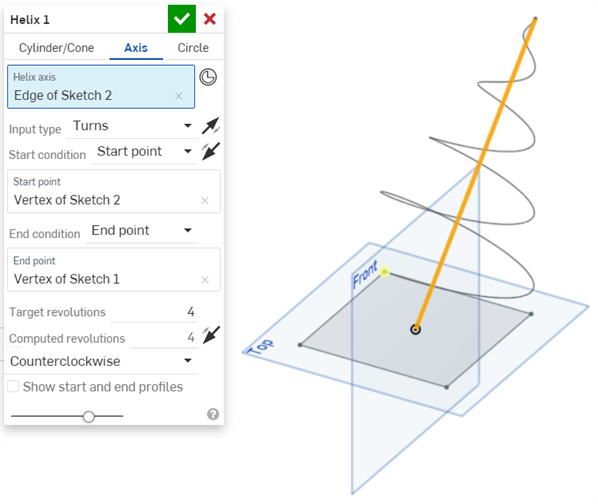
다음 예에서는 단일 면에서 나선이 생성됩니다. 원 스케치(스케치 6의 모서리)는 나선 방향의 기준이 되는 축 개체입니다. 원의 바깥 모서리에 있는 점(스케치 6의 꼭지점, 노란색)은 나선 시작점으로 사용되고, 원의 가운데에 있는 점(스케치 6의 꼭지점, 주황색)은 나선 끝점에 사용됩니다.
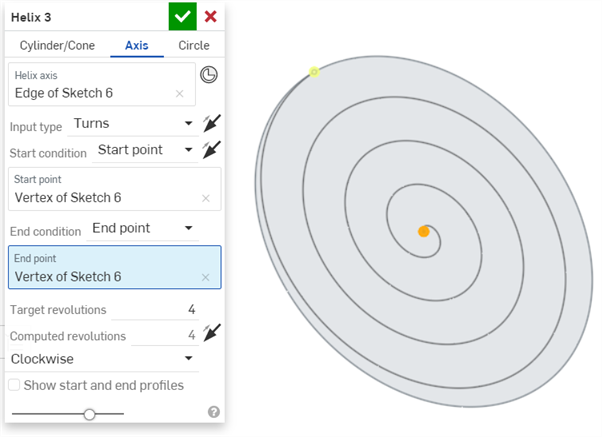
원
다음 예에서 원 스케치의 모서리(스케치 1의 모서리)가 나선의 베이스를 형성하는 둥근 모서리입니다(주황색으로 표시).
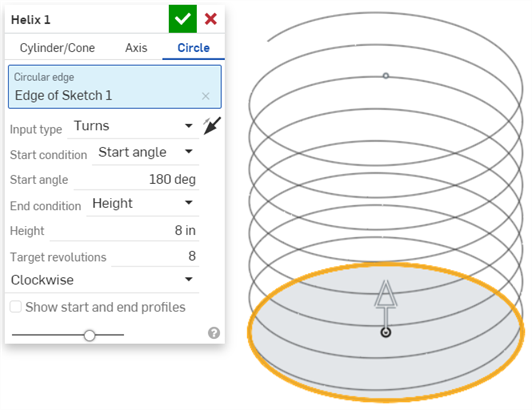
다음 예에서는 위와 동일한 원 모서리가 나선의 베이스를 형성합니다(노란색으로 표시). 수직면에서 또 다른 스케치의 점(스케치 2의 꼭지점)은 나선 끝점에 사용됩니다.
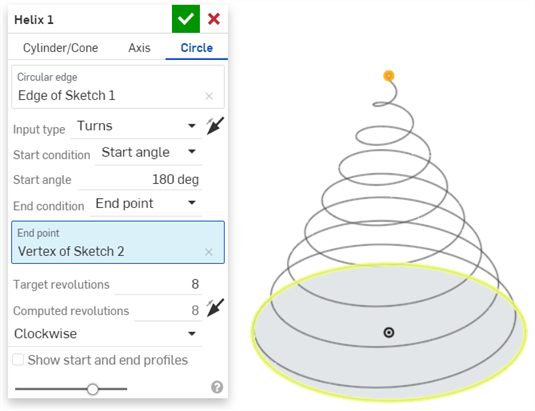
스프링 생성
- 위에 설명된 대로 원통형 또는 원추형 둘레에 나선을 생성합니다.
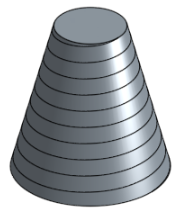
- 나선과 나선의 꼭지점을 사용하여 점 곡면을 생성합니다.
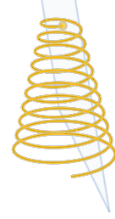
- 원 중심에 대한 (
 ) 나선 꼭지점을 사용하여 면 위에 원을 생성합니다.
) 나선 꼭지점을 사용하여 면 위에 원을 생성합니다. 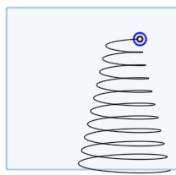
- 나선(경로)을 따라 원을 스윕합니다.
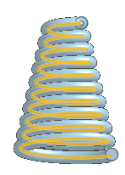
-
 을(를) 클릭합니다.
을(를) 클릭합니다. 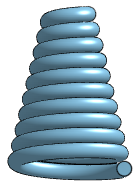
필요한 경우, 원추 또는 원통을 숨길 수 있습니다(파트 목록의 ![]() 사용).
사용).
위 이미지의 면은 새로 생성된 면으로, 나선 꼭지점과 교차하고 나선의 모서리와 수직을 이룹니다.
곡선은 표면 처리 도구 외에도 표면의 기본 구성 요소를 만드는 데 사용됩니다.
여기에는 커브 피처 툴 컬렉션이 나열되어 있습니다.이 목록은 전체 목록이 아닙니다. 곡선을 조작할 때 추가 피처 도구를 사용할 수 있습니다.
- 스케치 도구 - 선, 모서리 직사각형, 중심점 직사각형, 중심점 원, 3점 원, 접선 호, 3점 호, 스플라인, 점 및 Part Studio에서 스케치를 작성하는 데 사용되는 구성 등과 같은 스케치 툴바의 도구입니다.
-
 나선 - 원추형 또는 원통형 면, 메이트 커넥터의 단일 축 또는 z축 또는 원형 모서리를 사용하여 나선을 생성합니다.
나선 - 원추형 또는 원통형 면, 메이트 커넥터의 단일 축 또는 z축 또는 원형 모서리를 사용하여 나선을 생성합니다. -
 3D 맞춤 스플라인 - 일련의 정점을 통해 3D 맞춤 스플라인을 작성합니다. 곡선을 생성합니다. 이 곡선은 파트 목록의 곡선 아래에 나열됩니다.
3D 맞춤 스플라인 - 일련의 정점을 통해 3D 맞춤 스플라인을 작성합니다. 곡선을 생성합니다. 이 곡선은 파트 목록의 곡선 아래에 나열됩니다. -
 투영된 곡선 - 두 스케치를 투영하여(두 스케치 옵션) 또는 면에 곡선을 투영(곡선과 면 사이 옵션)하여 곡선을 생성합니다.
투영된 곡선 - 두 스케치를 투영하여(두 스케치 옵션) 또는 면에 곡선을 투영(곡선과 면 사이 옵션)하여 곡선을 생성합니다. -
 브리징 커브 - 두 점, 꼭지점 또는 메이트 커넥터를 연결하는 곡선을 만듭니다. 결과 곡선은 피처 리스트과 파트 목록에 나열됩니다.
브리징 커브 - 두 점, 꼭지점 또는 메이트 커넥터를 연결하는 곡선을 만듭니다. 결과 곡선은 피처 리스트과 파트 목록에 나열됩니다. -
 복합 곡선 - 여러 모서리를 하나의 곡선으로 표시합니다. 인접한 모서리, 스케치 요소 및 기타 곡선을 여러 개 선택합니다. 인접하지 않은 모서리를 선택하면 커브가 여러 개 생성될 수 있습니다. 각 커브에 대한 선택은 해당 버텍스에서 만나야 합니다. (곡선은 파트 > 곡선 목록에 나열됩니다.)
복합 곡선 - 여러 모서리를 하나의 곡선으로 표시합니다. 인접한 모서리, 스케치 요소 및 기타 곡선을 여러 개 선택합니다. 인접하지 않은 모서리를 선택하면 커브가 여러 개 생성될 수 있습니다. 각 커브에 대한 선택은 해당 버텍스에서 만나야 합니다. (곡선은 파트 > 곡선 목록에 나열됩니다.) -
 교차 곡선 - 두 개 이상의 표면 또는 면이 교차하는 지점에 곡선을 생성합니다. 선택 항목이 교차해야 합니다.
교차 곡선 - 두 개 이상의 표면 또는 면이 교차하는 지점에 곡선을 생성합니다. 선택 항목이 교차해야 합니다. -
 커브 자르기 - 거리나 경계 요소까지 커브를 자르거나 연장합니다.
커브 자르기 - 거리나 경계 요소까지 커브를 자르거나 연장합니다. -
 등경사선 - 경사면에 등경사선을 생성합니다. 등경사선은 면의 참조 정의에 비해 일정한 경사가 있는 위치의 면을 따라 이어집니다. 결과 등경사선은 피처 리스트과 파트 목록에 나열됩니다.
등경사선 - 경사면에 등경사선을 생성합니다. 등경사선은 면의 참조 정의에 비해 일정한 경사가 있는 위치의 면을 따라 이어집니다. 결과 등경사선은 피처 리스트과 파트 목록에 나열됩니다. -
 오프셋 커브 - 주변 면의 모서리를 오프셋하여 새 커브를 생성, 확장 및/또는 분할합니다.
오프셋 커브 - 주변 면의 모서리를 오프셋하여 새 커브를 생성, 확장 및/또는 분할합니다. -
 아이소파라메트릭 커브 - 면이나 표면을 따라 U 또는 V 방향으로 이어지는 부드러운 곡선을 만듭니다.
아이소파라메트릭 커브 - 면이나 표면을 따라 U 또는 V 방향으로 이어지는 부드러운 곡선을 만듭니다. -
 곡선 편집 - 스케치 요소나 곡선을 선택하여 기존 곡선을 편집하여 단순화된 근사치를 적용하고, 차수를 높이고, 제어 곡선 꼭지점을 재배치하거나, 2D 평면으로 평면화합니다.
곡선 편집 - 스케치 요소나 곡선을 선택하여 기존 곡선을 편집하여 단순화된 근사치를 적용하고, 차수를 높이고, 제어 곡선 꼭지점을 재배치하거나, 2D 평면으로 평면화합니다. -
 라우팅 곡선 - 3D 공간(라우팅 경로)에서 하나 이상의 평면을 가로지르는 다중점 곡선을 만듭니다. 이는 고급 표면 처리를 위한 파이프 라우팅, 와이어링 및 NURBS 곡선을 작성하는 데 유용합니다.
라우팅 곡선 - 3D 공간(라우팅 경로)에서 하나 이상의 평면을 가로지르는 다중점 곡선을 만듭니다. 이는 고급 표면 처리를 위한 파이프 라우팅, 와이어링 및 NURBS 곡선을 작성하는 데 유용합니다.
- 나선 도구 아이콘(
 )을 탭합니다.
)을 탭합니다. 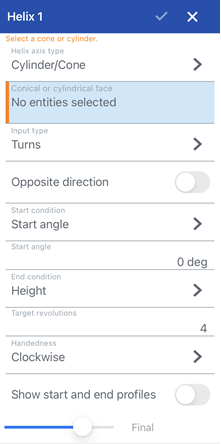
- 이미 선택하지 않은 경우, 나선 경로 유형으로 원통형/원추형을 선택합니다.
- 그래픽 영역에서 원추형 또는 원통형 면을 선택합니다.
- 회전수, 피치, 회전수와 피치 중에서 나선의 기준이 되는 입력 유형을 선택합니다. 나선 방향을 뒤집으려면 반대 방향 화살표
 를 클릭하십시오.
를 클릭하십시오. - 시작 조건을 선택합니다.
시작 각도 - 원통 또는 원추 상의 참조점으로부터 측정; 회전 시작 또는 돌출된 원의 x축(선호하는 단위로 표시)
시작점 - 원통형 또는 원추형에 대한 기준 형상의 둥근 모서리에 있는 꼭지점.
- 선택한 입력 유형이 회전수 또는 피치인 경우, 다음 마침 조건 중 하나를 선택합니다.
- 높이 - 원추형 또는 원통형 면에서 나선의 높이(매니퓰레이터 이동을 사용할 수도 있습니다)
- 끝점 - 보조선 형상의 둥근 모서리에 있는 꼭지점. 선택하면 계산된 축회전 필드가 열립니다. 또는 라운딩 대칭 화살표
 를 클릭해서 계산된 축회전을 올림할 수 있습니다.
를 클릭해서 계산된 축회전을 올림할 수 있습니다.
- 다음 중 하나를 지정합니다.
- 목표 축회전 - 입력 유형의 회전수 또는 회전수와 피치인 경우 사용 가능하며, 나선 축회전 수를 나타냅니다.
- 목표 피치 - 입력 유형이 피치인 경우 사용 가능하며, 나선 피치의 치수입니다(각 축회전에서 축을 따라 이동하는 거리).
- 회전 방향이 시계방향인지 반시계방향인지 지정하십시오.
- 또는 시작 및 끝 프로파일 표시를 선택하여 그래픽 영역에서 해당 프로파일을 강조 표시합니다.
- 체크마크를 탭합니다.
- 나선 도구 아이콘(
 )을 탭합니다.
)을 탭합니다. 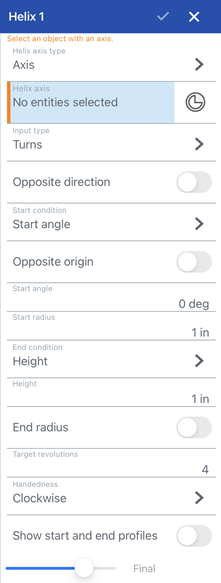
- 나선 경로 유형으로 축을 선택합니다.
- 축을 따라 방향이 지정된 나선을 만들려면 나선 축(예: 선 또는 모서리)을 선택합니다.
- 선택적으로 메이트 커넥터 아이콘을 눌러 암시적 메이트 커넥터를 선택하거나 만들 수 있습니다.
- 회전수, 피치, 회전수와 피치 중에서 나선의 기준이 되는 입력 유형을 선택합니다. 나선 방향을 뒤집으려면 반대 방향 화살표
 를 클릭하십시오.
를 클릭하십시오. -
시작 조건을 선택하고, 선택적으로 반대 꼭지점을 나선 시작점으로 사용하려면 반대 원점 화살표
 를 탭하십시오.
를 탭하십시오.- 시작 각도 - 축의 기준 점으로부터 측정; 회전 시작(선호하는 단위).
- 시작점 - 축의 꼭지점.
- (원하는 단위로) 시작 반경을 입력합니다. 반경은 축을 기준으로 합니다.
- 선택한 입력 유형이 회전수 또는 피치인 경우, 다음 마침 조건 중 하나를 선택합니다.
- 높이 - 나선의 높이. 원하는 단위로 높이를 입력하거나 매니퓰레이터 이동을 사용합니다.
- 끝점 - 축 모서리의 꼭지점. 선택하면 계산된 축회전 필드가 열립니다. 또는 라운딩 대칭 화살표
 를 클릭해서 계산된 축회전을 올림할 수 있습니다.
를 클릭해서 계산된 축회전을 올림할 수 있습니다.
- 또는 끝 반경을 선택하고 원하는 단위로 끝 반경을 입력합니다. 다른 시작 및 끝 반경을 사용하면 비대칭 나선이 생성됩니다.
- 다음 중 하나를 지정합니다.
- 목표 축회전 - 입력 유형의 회전수 또는 회전수와 피치인 경우 사용 가능하며, 나선 축회전 수를 나타냅니다.
- 목표 피치 - 입력 유형이 피치인 경우 사용 가능하며, 나선 피치의 치수입니다(각 축회전에서 축을 따라 이동하는 거리).
- 회전 방향이 시계방향인지 반시계방향인지 지정하십시오.
- 또는 시작 및 끝 프로파일 표시를 선택하여 그래픽 영역에서 해당 프로파일을 강조 표시합니다.
- 체크마크를 탭합니다.
- 나선 도구 아이콘(
 )을 탭합니다.
)을 탭합니다. 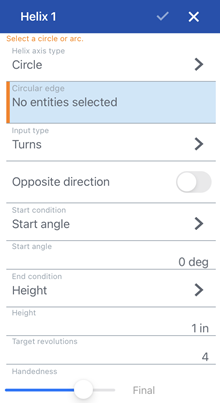
- 나선 경로 유형으로 원을 선택합니다.
- 그래픽 영역에서 둥근 모서리(원 또는 호)를 선택합니다. 원 또는 호의 원주가 나선의 베이스를 형성합니다.
- 회전수, 피치, 회전수와 피치 중에서 나선의 기준이 되는 입력 유형을 선택합니다. 나선 방향을 뒤집으려면 반대 방향 화살표
 를 클릭하십시오.
를 클릭하십시오. - 시작 조건을 선택합니다.
- 시작 각도둥근 모서리의 기준 점으로부터 측정; 회전 시작 또는 원의 x축(선호하는 단위)
- 시작점 - 둥근 모서리의 꼭지점.
- 선택한 입력 유형이 회전수 또는 피치인 경우, 다음 마침 조건 중 하나를 선택합니다.
- 높이 - 나선의 높이. 원하는 단위로 높이를 입력하거나 매니퓰레이터 이동을 사용합니다.
- 끝점 - 다른 모든 보조선 형상에 있는 꼭지점. 선택하면 계산된 축회전 필드가 열립니다. 또는 라운딩 대칭 화살표
 를 클릭해서 계산된 축회전을 올림할 수 있습니다.
를 클릭해서 계산된 축회전을 올림할 수 있습니다.
- 다음 중 하나를 지정합니다.
- 목표 축회전 - 입력 유형의 회전수 또는 회전수와 피치인 경우 사용 가능하며, 나선 축회전 수를 나타냅니다.
- 목표 피치 - 입력 유형이 피치인 경우 사용 가능하며, 나선 피치의 치수입니다(각 축회전에서 축을 따라 이동하는 거리).
- 회전 방향이 시계방향인지 반시계방향인지 지정하십시오.
- 또는 시작 및 끝 프로파일 표시를 선택하여 그래픽 영역에서 해당 프로파일을 강조 표시합니다.
- 체크마크를 탭합니다.
원과 동일한 면에 있는 끝점 꼭지점을 사용하면 높이 없이 나선이 생성됩니다.
- 위에 설명되어 있는 대로, 원추형이나 원통형 면 또는 원형 모서리로부터 나선을 만듭니다.
나선을 만들기 위해 원뿔이나 원통을 사용한 경우, 그것을 숨기는데도 도움이 됩니다. 피처 리스트의 숨기기 아이콘을 사용해서 그렇게 할 수 있습니다.
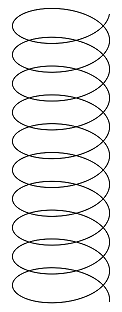
- 면 도구에서, 면 유형 면 점을 사용해 면을 생성합니다. 면을 선택하고 어느 쪽이든 나선의 끝으로부터 점을 선택합니다.
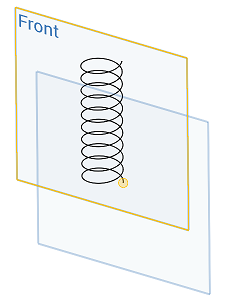
- 새 면에서, 나선의 주위에 원을 스케치합니다.
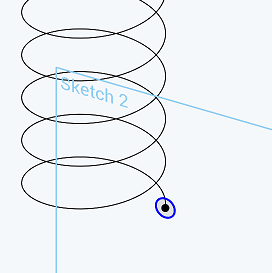
- 나선을 스윕 경로로 사용해 원을 솔리드로 스윕합니다.
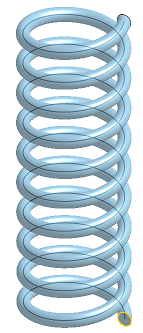
- 체크마크를 탭합니다.
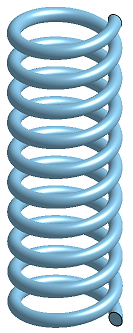
- 나선 도구를 탭합니다.

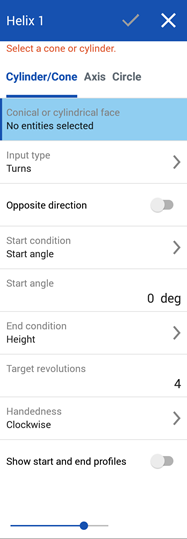
- 이미 선택하지 않은 경우, 나선 경로 유형으로 원통형/원추형을 선택합니다.
- 회전수, 피치, 회전수와 피치 중에서 나선의 기준이 되는 입력 유형을 선택합니다. 나선 방향을 뒤집으려면 반대 방향 화살표
 를 클릭하십시오.
를 클릭하십시오. - 시작 조건을 선택합니다.
시작 각도 - 원통 또는 원추 상의 참조점으로부터 측정; 회전 시작 또는 돌출된 원의 x축(선호하는 단위로 표시)
시작점 - 원통형 또는 원추형에 대한 기준 형상의 둥근 모서리에 있는 꼭지점.
- 선택한 입력 유형이 회전수 또는 피치인 경우, 다음 마침 조건 중 하나를 선택합니다.
- 높이 - 원추형 또는 원통형 면에서 나선의 높이(매니퓰레이터 이동을 사용할 수도 있습니다)
- 끝점 - 보조선 형상의 둥근 모서리에 있는 꼭지점. 선택하면 계산된 축회전 필드가 열립니다. 또는 라운딩 대칭 화살표
 를 클릭해서 계산된 축회전을 올림할 수 있습니다.
를 클릭해서 계산된 축회전을 올림할 수 있습니다.
- 다음 중 하나를 지정합니다.
- 목표 축회전 - 입력 유형의 회전수 또는 회전수와 피치인 경우 사용 가능하며, 나선 축회전 수를 나타냅니다.
- 목표 피치 - 입력 유형이 피치인 경우 사용 가능하며, 나선 피치의 치수입니다(각 축회전에서 축을 따라 이동하는 거리).
- 회전 방향이 시계방향인지 반시계방향인지 지정하십시오.
- 또는 시작 및 끝 프로파일 표시를 선택하여 그래픽 영역에서 해당 프로파일을 강조 표시합니다.
- 체크마크를 탭합니다.
- 나선 도구를 탭합니다.

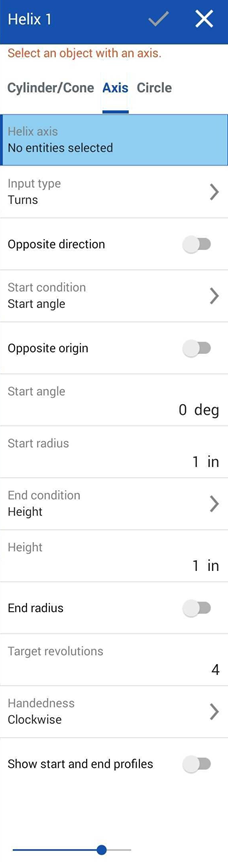
- 나선 경로 유형으로 축을 선택합니다.
- 축을 따라 방향이 지정된 나선을 생성하기 위한 나선 축(예: 선 또는 모서리)을 선택합니다.
- 회전수, 피치, 회전수와 피치 중에서 나선의 기준이 되는 입력 유형을 선택합니다. 나선 방향을 뒤집으려면 반대 방향 화살표
 를 클릭하십시오.
를 클릭하십시오. -
시작 조건을 선택하고, 선택적으로 반대 꼭지점을 나선 시작점으로 사용하려면 반대 원점 화살표
 를 탭하십시오.
를 탭하십시오.- 시작 각도 - 축의 기준 점으로부터 측정; 회전 시작(선호하는 단위).
- 시작점 - 축의 꼭지점.
- (원하는 단위로) 시작 반경을 입력합니다. 반경은 축을 기준으로 합니다.
- 선택한 입력 유형이 회전수 또는 피치인 경우, 다음 마침 조건 중 하나를 선택합니다.
- 높이 - 나선의 높이. 원하는 단위로 높이를 입력하거나 매니퓰레이터 이동을 사용합니다.
- 끝점 - 축 모서리의 꼭지점. 선택하면 계산된 축회전 필드가 열립니다. 또는 라운딩 대칭 화살표
 를 클릭해서 계산된 축회전을 올림할 수 있습니다.
를 클릭해서 계산된 축회전을 올림할 수 있습니다.
- 또는 끝 반경을 선택하고 원하는 단위로 끝 반경을 입력합니다. 다른 시작 및 끝 반경을 사용하면 비대칭 나선이 생성됩니다.
- 다음 중 하나를 지정합니다.
- 목표 축회전 - 입력 유형의 회전수 또는 회전수와 피치인 경우 사용 가능하며, 나선 축회전 수를 나타냅니다.
- 목표 피치 - 입력 유형이 피치인 경우 사용 가능하며, 나선 피치의 치수입니다(각 축회전에서 축을 따라 이동하는 거리).
- 회전 방향이 시계방향인지 반시계방향인지 지정하십시오.
- 또는 시작 및 끝 프로파일 표시를 선택하여 그래픽 영역에서 해당 프로파일을 강조 표시합니다.
- 체크마크를 탭합니다.
- 나선 도구를 탭합니다.

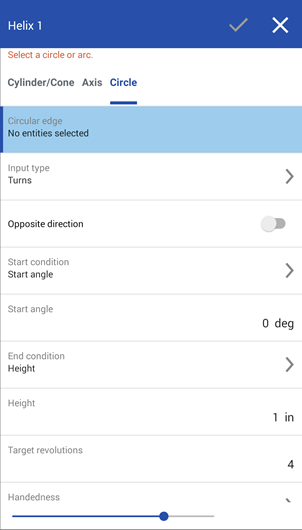
- 나선 경로 유형으로 원을 선택합니다.
- 그래픽 영역에서 둥근 모서리(원 또는 호)를 선택합니다. 원 또는 호의 원주가 나선의 베이스를 형성합니다.
- 시작 조건을 선택합니다.
- 시작 각도둥근 모서리의 기준 점으로부터 측정; 회전 시작 또는 원의 x축(선호하는 단위)
- 시작점 - 둥근 모서리의 꼭지점.
- 둥근 모서리의 기준 점으로부터 측정값인 시작 각도, 회전 시작 또는 원의 x축(선호하는 단위) 또는 둥근 모서리의 꼭지점인 시작점을 선택합니다.
- 선택한 입력 유형이 회전수 또는 피치인 경우, 다음 마침 조건 중 하나를 선택합니다.
- 높이 - 나선의 높이. 원하는 단위로 높이를 입력하거나 매니퓰레이터 이동을 사용합니다.
- 끝점 - 다른 모든 보조선 형상에 있는 꼭지점. 선택하면 계산된 축회전 필드가 열립니다. 또는 라운딩 대칭 화살표
 를 클릭해서 계산된 축회전을 올림할 수 있습니다.
를 클릭해서 계산된 축회전을 올림할 수 있습니다.
- 다음 중 하나를 지정합니다.
- 목표 축회전 - 입력 유형의 회전수 또는 회전수와 피치인 경우 사용 가능하며, 나선 축회전 수를 나타냅니다.
- 목표 피치 - 입력 유형이 피치인 경우 사용 가능하며, 나선 피치의 치수입니다(각 축회전에서 축을 따라 이동하는 거리).
- 회전 방향이 시계방향인지 반시계방향인지 지정하십시오.
- 또는 시작 및 끝 프로파일 표시를 선택하여 그래픽 영역에서 해당 프로파일을 강조 표시합니다.
- 체크마크를 탭합니다.
원과 동일한 면에 있는 끝점 꼭지점을 사용하면 높이 없이 나선이 생성됩니다.
- 위에 설명되어 있는 대로, 원추형이나 원통형 면 또는 원형 모서리로부터 나선을 만듭니다.
나선을 만들기 위해 원뿔이나 원통을 사용한 경우, 그것을 숨기는데도 도움이 됩니다. 피처 리스트의 숨기기 아이콘을 사용해서 그렇게 할 수 있습니다.
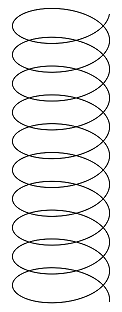
- 면 도구에서, 면 유형 면 점을 사용해 면을 생성합니다. 면을 선택하고 어느 쪽이든 나선의 끝으로부터 점을 선택합니다.
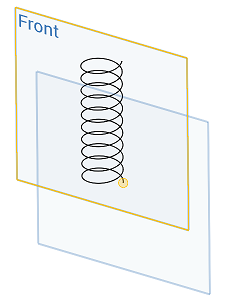
- 새 면에서, 나선의 주위에 원을 스케치합니다.
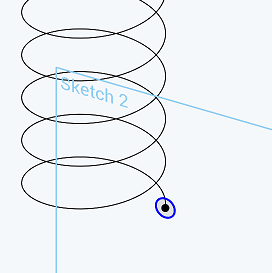
- 나선을 스윕 경로로 사용해 원을 솔리드로 스윕합니다.
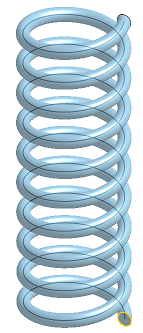
- 체크마크를 탭합니다.